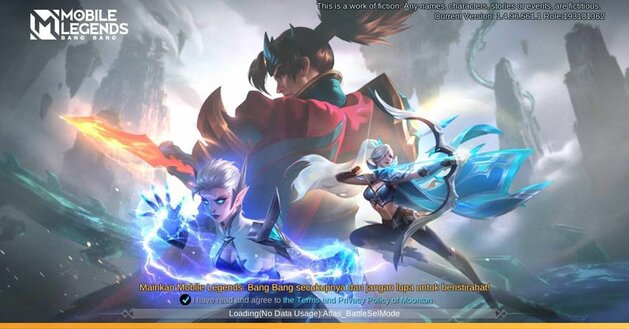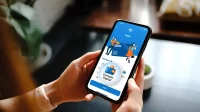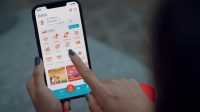Jelajahi keseruan memainkan permainan bertarung, hanya dari genggaman tangan saja. Kamu bisa menggunakan perangkat HP untuk bermainnya. Selain itu, ada cara ganti loading screen Mobile Legend yang bisa tingkatkan mood kalian agar lebih seru lagi saat melakukan battle dengan para pemain lainnya. Games satu ini, didukung untuk sistem operasi Android dan iOS.
Pemula yang ingin mencoba memainkan Mobile Legend: Bang Bang, bisa langsung unduh aplikasinya melalui Play Store atau App Store. Pastikan perangkat HP yang akan kamu pakai, memiliki kapasitas ruang kosong yang besar. Sebab, permainan ini memiliki ukuran aplikasi yang cukup besar. Maka dari itu, buat kalian yang RAM HPnya 4GB, mungkin sedikit berat.
Daftar Isi
Pengenalan Singkat Mobile Legend
Mobile Legend, merupakan salah satu permainan yang termasuk ke dalam jenis MOBA atau multiplayer online battle arena. Dimana, games tersebut sangat populer di kalangan remaja hingga orang dewasa. Di Indonesia sendiri, pemain ML bisa digolongkan ke dalam salah satu pengguna paling banyak untuk tingkatan wilayah Asia. Oleh sebab itu, pahami istilahnya.
Istilah-istilah dari ML ini, bagi orang awam akan terasa sangat sulit. Contohnya saja, kalian akan temukan kata NR, NM, ataupun NF. Dimana, singkatan tersebut kepanjangannya adalah No Retry, No Mana, dan No Flicker. Kode yang digunakan ketika kamu sedang melakukan interaksi bersama rekan satu tim, saat area yang kalian tempati bebas dari jangkauan musuh
Cara Ganti Loading Screen Mobile Legend

Cara ganti loading screen Mobile Legend dengan mudah. Newbie bisa langsung praktekan di akun ML milik kalian masing-masing. Berikut cara selengkapnya:
- Hal pertama yang harus kamu perhatikan, yaitu mempersiapkan script untuk loading screen Mobile Legend pilihanmu
- Unduh script, dapat kamu lakukan melalui link berikut (script loading screen anime Naruto)
- Berhasil mengunduh script, lanjutkan dengan ekstrak file tersebut ke HP
- Pasang aplikasi ZArchiver, kemudian jalankan aplikasinya
- Pilih salah satu video dari “Galeri” HP yang akan dimuat saat loading screen
- Atur durasi waktu antara video dengan loading screen ML
- Selesai editing, rename file video yang telah kamu edit menjadi “Splash.mp4”
- Masuk ke tampilan menu utama > “File Manager”. temukan folder “Android”
- Klik “Data”, pilih “Mobile Legend” > ketuk opsi “Files”
- Ketuk folder bertuliskan “Dragon2017”, lalu pilih “Assets” > “Audio” > “Android”
- Ganti file tersebut dengan video pilihanmu, kemudian pilih “Lakukan Ke Semua File” > “Ganti”.
Proses mengganti loading screen pada akun ML kalian telah berhasil dilakukan. Selanjutnya, bisa langsung kamu cek dengan menjalankan aplikasi Mobile Legend.
Cara Ganti Loading Screen Mobile Legend dengan Video Sendiri
Cara ganti loading screen Mobile Legend dengan video sendiri, dapat kalian lakukan kapan saja tanpa ada batasan waktu opersional. Terlebih, metode ini tersedia untuk para pemain ML yang merasa bosan dengan tampilan loading screennya. Gratis! kamu cukup ikuti instruksi berikut yang telah dijelaskan melaui channel Youtube Tips Pintar:
- Unduh aplikasi “ZArchiver” di HP Android atau iPhone
- Temukan video yang akan kamu pasang di loading screen Mobile Legend
- Video dapat dicari melalui Youtube, Instagram, TikTok, atau media sosial lainnya
- Gunakan kata kunci pencarian “Loading Screen Mobile Legend”
- Unduh video dengan memilih ikon “More”, klik “Share”, lalu pilih “Salin Tautan”
- Buka browser, lalu pilih y2mate.mp4 untuk unduh videonya
- Lanjutkan dengan edit video pada aplikasi Capcut
- Ubah video menjadi 3 potongan gambar dalam posisi overlay dengan durasi kurang dari 15 detik
- Pilih tools “Gabungkan”, klik “Filter”, lalu “Simpan”
- Buka aplikasi ZArchiver > “Internal” > “Android” > “Data”
- Temukan file asli dengan nama “Splash.mp4” > klik “Salin” folder, lalu pindahkan ke folder lainnya
- Cari file video yang sudah kalian edit sebelumnya, kemudian ganti nama filenya menjadi “Splash.mp4” > pilih folder “Dragon2017” > “Asset” > “Audio” > “Android”
- Pilih ikon “Timpa File” yang terletak sejajar dengan tulisan folder “Android” di paling atas layar
- Ketuk opsi “Ganti”, kembali ke home screen HP
- Jalankan aplikasi “Mobile Legend”, dan lihat perubahannya.
Karena video loading screen akan diputar sesuai panjang durasi yang dimiliki di dalam video tersebut. Maka, inilah yang menjadi dasar kenapa disarankan untuk mengganti loading screen tidak lebih dari 15 detik. Hal tersebut, dilakukan agar pemain tidak perlu lama masuk ke ML setelah logo Moonton telah muncul di layar HP kalian.
Cara Ganti Loading Screen Mobile Legend TikTok
Cara ganti loading screen Mobile Legend TikTok, tidak jauh berbeda dengan cara yang telah disampaikan di atas. Perbedaannya, hanya terletak dari website yang digunakan untuk unduh video yang kalian ambil dari aplikasi TikTok tersebut. Begini cara selengkapnya:
- Salin tautan video dari aplikasi TikTok yang ingin kalian jadikan loading screen ML
- Buka browser, lalu ketik di kolom pencarian “SnapTik”
- Pilih hasil pencarian teratas, paste link video pada website tersebut
- Download mp4, pilih “Server 1” > “Simpan”. Kemudian, buka aplikasi “Capcut”, pilih frame “16:9”
- Selesai melakukan edit video, pilih memori “Internal” > “Android” > “Data” > “ML”
- Cari file bertuliskan “Dragon2017” > “Asset” > “Audio” > “Android”
- Backup file asli “Splash.mp4” ke folder lainnya
- Masuk ke ZArchive, pilih “Internal” > klik folder “DCIM” >”Kamera”
- Klik ikon “More” atau titik tiga vertikal > pilih “Sortir Sebagai” > “Nama”
- Video hasil editing berada di urutan paling bawah > ganti namanya jadi “Splash.mp4”
- Klik “Salin”, lalu ulangi langkah nomor 5 sampai dengan 6
- Pilih ikon untuk “Timpa File” > ketuk “Ganti” > tunggu loading selesai.
Proses penggantian loading screen dari permainan Mobile Legend, telah berhasil kalian praktekan. Langkah berikutnya, kamu bisa langsung saja melakukan pengecekan di aplikasi ML yang sudah terpasang di perangkat HPmu. Panjang durasi loading layar, tergantung dari koneksi internet, serta waktu yang dimiliki pada video tersebut.
Cara Ganti Loading Screen Mobile Legend Tanpa Aplikasi
Buat kamu yang ingin melakukan cara ganti loading screen Mobile Legend tanpa aplikasi. Ya, ada cara yang mudah untuk kamu ikuti. Langkah pertamanya adalah, memilih video dari file yang tersimpan di dalam galeri ponsel. Kemudian, langsung buka folder “File Manager” pada HP kalian. Selanjutnya, ketuk ikon garis tiga horizontal yang terdapat di pojok kanan atas.
Tahapan kedua, pilih opsi “Internal Storage” yang muncul di menu pop-up windows dari aksi yang telah kamu lakukan sebelumnya. Pastikan kalian sudah backup file “Splash.mp4” asli ke folder apapun. Pilih folder “Android”, lalu klik sub-folder “Data”. Setelah itu, temukan file dengan nama “Com.mobile legends”.
Langkah ketiga, kamu klik “File”, lalu beralih ke “Dragon2017”. Pilih opsi “Asset”, lanjut ke “Audio”. Kemudian, pilih “Android” > pindahkan file video yang sudah di rename ke folder android tersebut, untuk menggantikan berkas Splash.mp4 yang asli. Perlu kalian ingat! Kalau instruksi yang telah dijelaskan tidak merubah keseluruhan loading screen ML.
Sekian pembahasan terkait cara ganti loading screen Mobile Legend kali ini. Baca juga info lainnya di artikel cara ganti akun Moonton Mobile Legends. See you on the next days, and bye bye